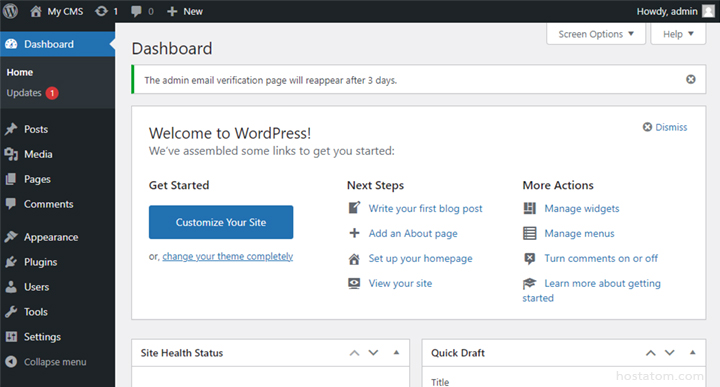วิธีการติดตั้ง WordPress ใน Plesk
สำหรับผู้ใช้งาน Plesk Control Panel กับโฮสติ้งกับทางโฮสอะตอม หากต้องการจะติดตั้ง WordPress ในส่วนนี้ผู้ใช้สามารถดำเนินการติดตั้งได้ด้วยตัวเอง ซึ่งขั้นตอนการทำไม่ยุ่งยาก เพราะใน control panel ของเรามีบริการให้แล้ว
สำหรับขั้นตอนการติดตั้ง WordPress สามารถทำได้ดังนี้
- ทำการ Login เข้าสู่ระบบด้วยชื่อผู้ใช้งานของคุณ โดยพิมพ์ https://ชื่อโดเมนของคุณ:8443 หรือ https://ip-addressของคุณ:8443 ตัวอย่างเช่น https://yourdomain.com:8443 จากนั้นใส่ username และ password ของคุณ แล้วกดปุ่ม Log in

- ในหน้า Dashboard คลิกเลือกชื่อโดเมนที่ต้องการติดตั้ง WordPress จากนั้นคลิกที่ Applications

- วิธีติดตั้งมี 2 แบบ คือ ติดตั้งแบบ Custom กับติดตั้งอัตโนมัติ (ไม่แนะนำ)
วิธีการติดตั้งแบบ Custom
คลิกที่ ![]() เลือก Install (Custom)
เลือก Install (Custom)
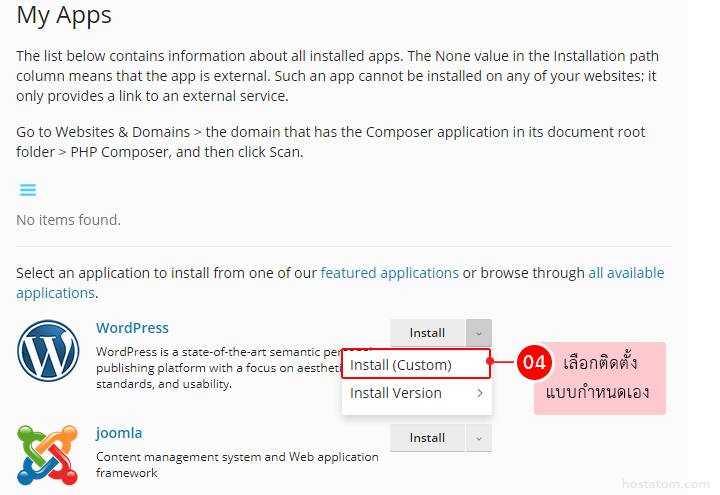
- ติ๊กถูกหน้าข้อความ “I accept the terms of License Agreement” จากนั้นคลิก Next เพื่อดำเนินการติดตั้ง WordPress
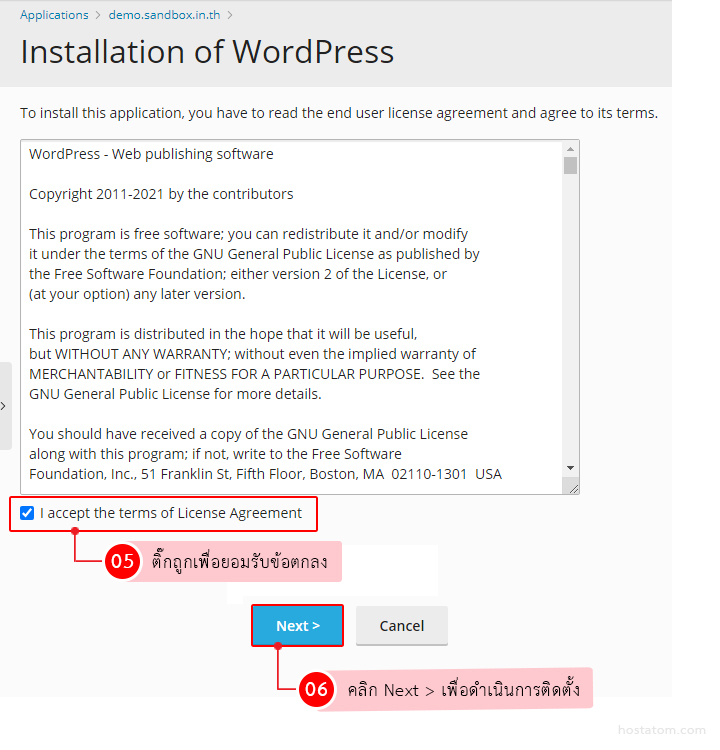
- กรอกรายละเอียดดังนี้
- Administrative acces
- Administrative username: ชื่อผู้ใช้งานระดับแอดมิน
- Administrative password: รหัสผ่านของแอดมิน
- Confirm password: ใส่รหัสผ่านซ้ำอีกครั้ง
- Main Configuration:
- Administrator’s email: อีเมลของแอดมิน
- Site name: ชื่อเว็บไซต์
- Interface language: ภาษาที่ต้องการใช้
- Database name: ชื่อฐานข้อมูล
- Prefix of tables: ใส่ชื่อคำนำหน้าตารางฐานข้อมูล แนะนำให้ตั้งชื่อตรงกับชื่อฐานข้อมูลจะดีกว่า เพราะจะได้สะดวกในการจัดการ
- Database user name: ชื่อของผู้ใช้ที่จะเข้าใช้งานฐานข้อมูล แนะนำให้ตั้งชื่อตรงกับฐานข้อมูลจะดีกว่า เพื่อความสะดวกในการจัดการของแอดมิน
- Database user password: รหัสผ่านของผู้ใช้ที่จะเข้าใช้งานฐานข้อมูล
- Confirm password: ใส่รหัสผ่านอีกครั้ง
คลิกที่ Install เพื่อติดตั้ง WordPress


- ระบบจะติดตั้ง WordPress ให้เรียบร้อย ดังภาพ
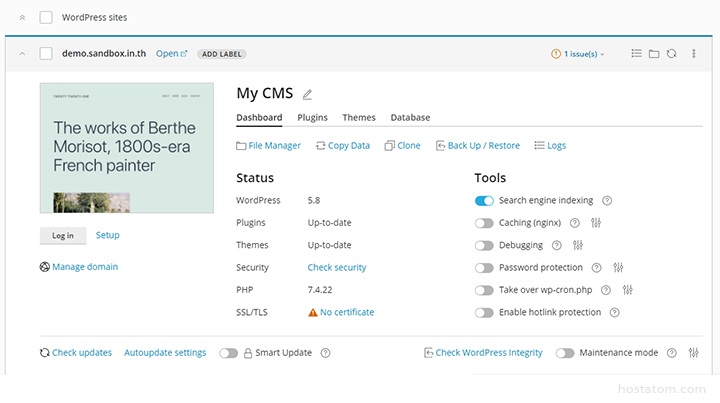
ติดตั้งแบบอัตโนมัติ
คลิกที่ Install
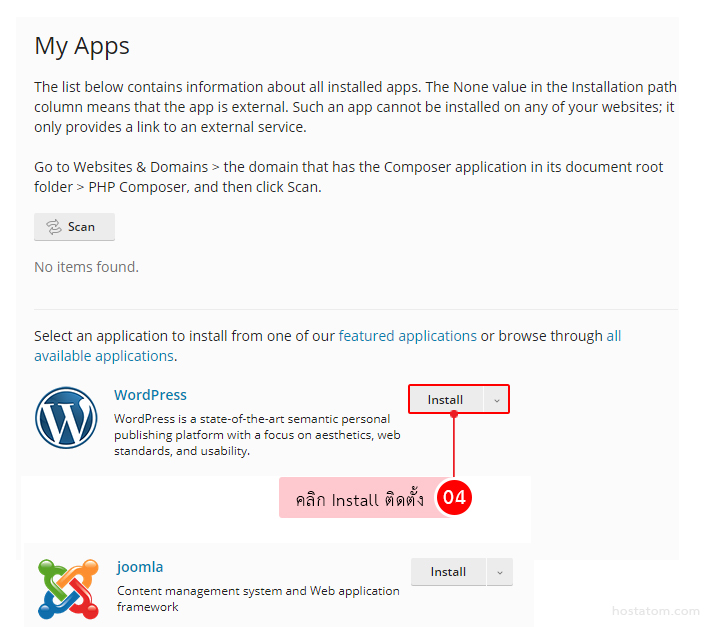
- ระบบจะติดตั้ง WordPress ให้เรียบร้อย ดังภาพ
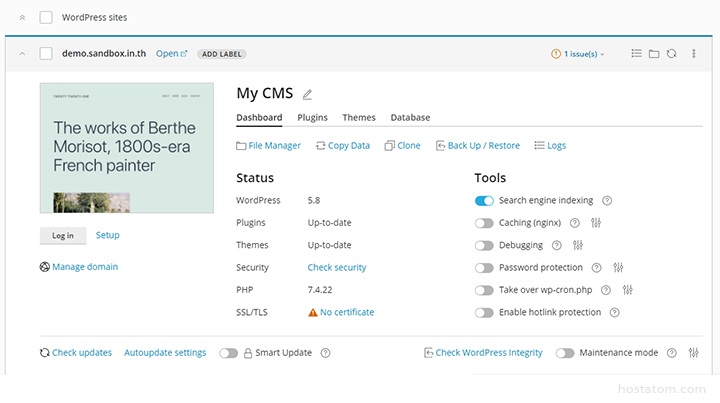
การเข้าสู่หลังบ้านของ WordPress
- ในหน้าเมนูหลักให้เลือกโดเมนที่ต้องก จากนั้นคลิกที่ Log in
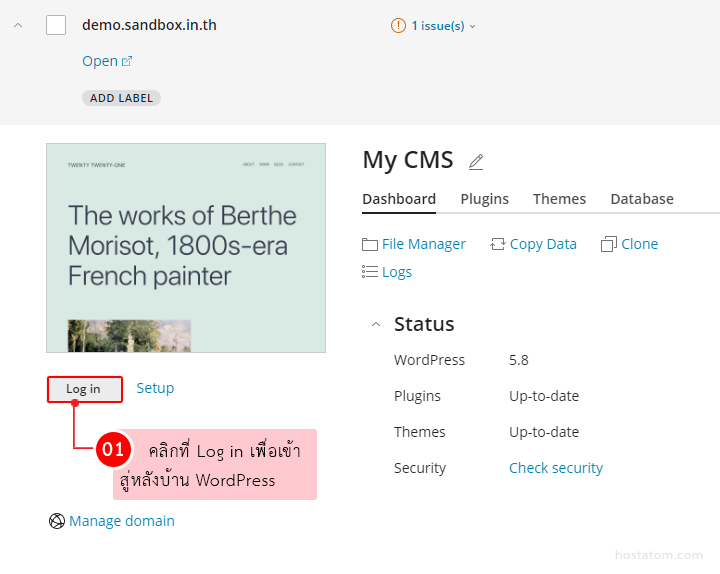
- ในกรณีที่ยังไม่ทำ HTTPS ให้กับโดเมน เบราว์เซอร์จะแจ้งเตือนว่า Not secure ให้คลิกที่ปุ่ม Advanced

- คลิกที่ข้อความ proceed to (ชื่อโดเมนของคุณ) (unsafe)
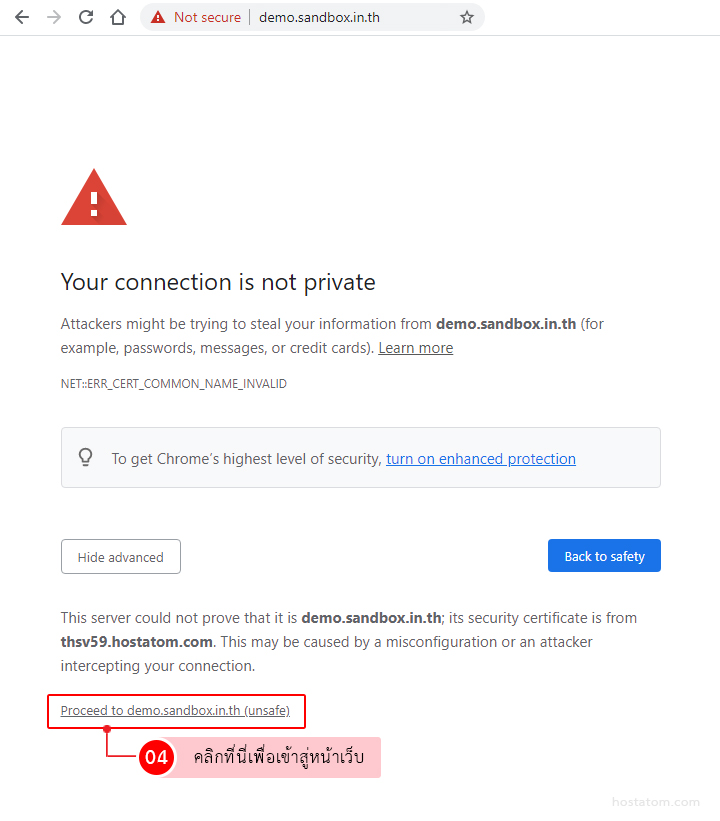
4.จะเข้าสู่หน้า Dashboard ของ WordPress